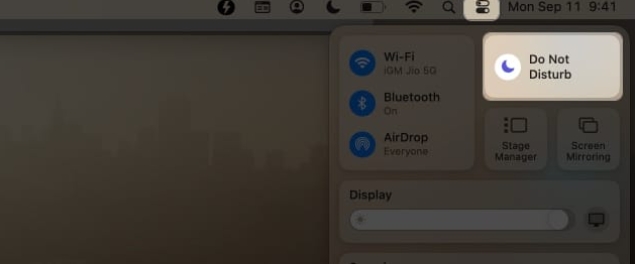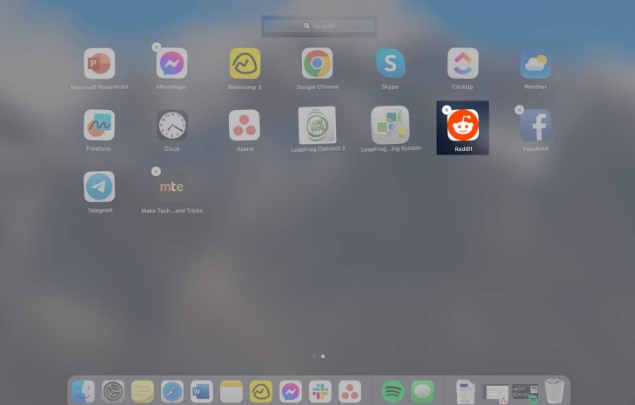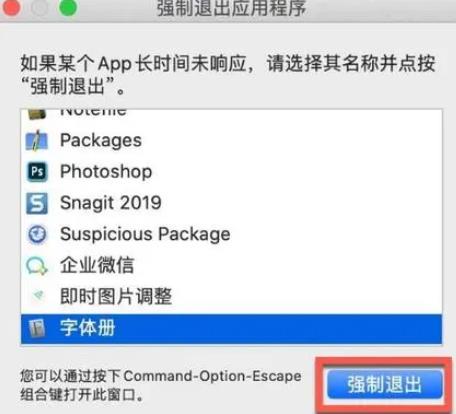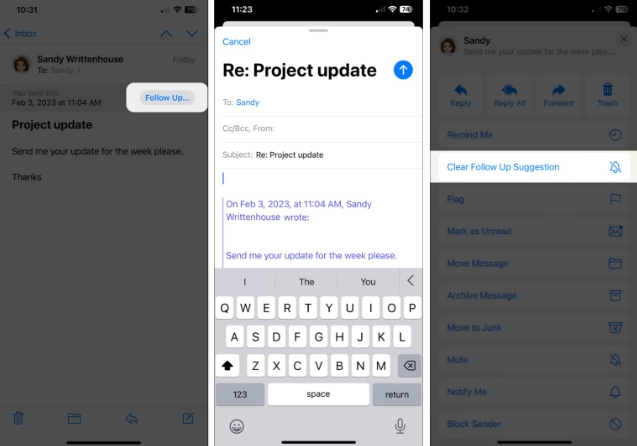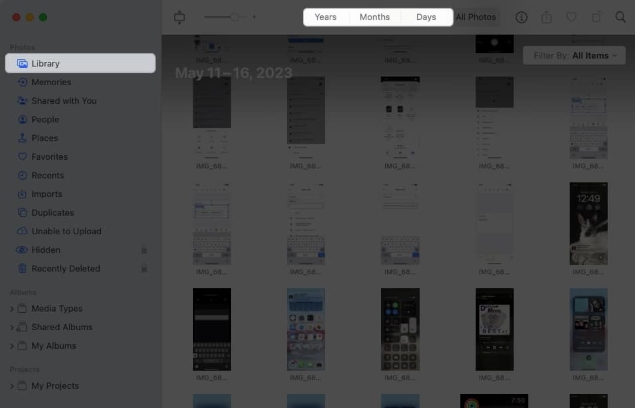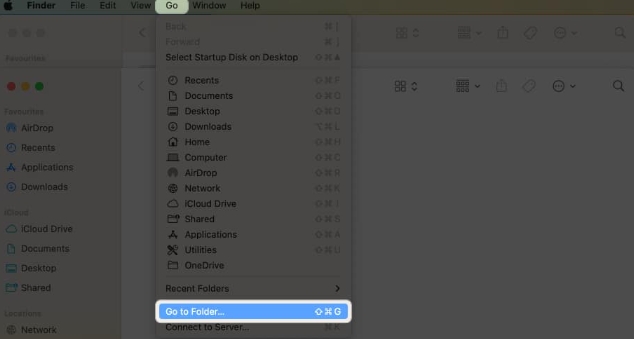当您继续使用 Mac 时,您可能很少会在 Launchpad 中遇到同一应用程序的重复图标。下面的方法可以帮助您快速删除 Mac Launchpad 中重复的应用程序图标。以下是修复它的三种快速方法。

1. 将应用程序移至垃圾箱并放回
这是一个简单的修复,涉及将有问题的应用程序移动到 Mac 的垃圾箱,然后将其放回应用程序文件夹。该操作会删除与该应用程序相关的所有重复 Launchpad 图标。只需按照以下步骤操作:
1.打开新的Finder窗口中,选择应用程序侧边栏上,拖动应用到废纸篓。或者,按住 Control 键点按应用程序并选择移至废纸篓。您可能需要输入管理员密码才能完成操作。
2.从 Dock 中删除任何卡住的应用程序图标实例。为此,请按住 Control 键并单击该图标,前往Options,然后选择Remove From Dock。
3.打开垃圾箱。
4.找到并按住 Control 键并单击相关应用程序。然后,选择放回。
5.打开启动板。您可能不会再看到同一个应用程序的任何重复图标。

2. 重置 Mac 的 Launchpad
如果上述修复不起作用,您必须尝试重置 Mac 的 Launchpad。这是以丢失文件夹和自定义应用程序安排为代价的。如果您想避免这种情况,请跳到下一个方法。以下是该怎么做:

1.打开 Mac 的 Launchpad 并选择其他>终端。
2.复制并粘贴以下命令,然后按Enter 键:

3.输入 Mac 的管理员密码,然后按Enter。当您的 Mac 重置数据库时,Dock 和 Launchpad 将消失几秒钟。
3. 使用 Launchpad Manager 删除重复项
Launchpad Manager 是一个第三方小程序,可让您从 Mac 的 Launchpad 中删除任何图标。按着这些次序:

1.下载并安装Launchpad Manager(提供免费、高级版本)。
2.打开 Launchpad 并选择Launchpad Manager。
3.浏览 Launchpad 预览屏幕和要删除的重复图标或图标。
4.选择删除图标。
5.选择应用。
删除了重复的 Launchpad 图标
上面的提示应该有助于从 Mac 的 Launchpad 中删除重复的图标。如果问题仍然存在,解决问题的最佳方法是完全删除有问题的应用程序并从头开始重新安装。
更多Mac最新资讯,Mac软件下载以及Mac技巧教程关注macz网站吧!